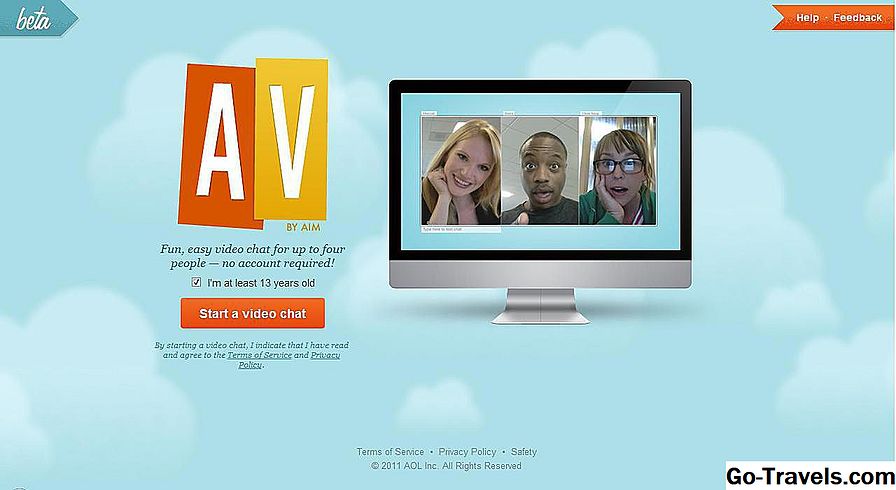Wordpress je bezpochyby najrozšírenejšia blogovacia platforma na svete. Ale nástroj môže byť použitý pre oveľa viac ako len blogovanie. Správne pridanie rozšírení môžete prepracovať Wordpress na stránky e-commerce, multimediálne stránky a oveľa viac. Ak máte náhodu vlastný server, môžete hosťovať inštaláciu programu Wordpress bez toho, aby ste sa museli obrátiť na tretiu stranu. A presne to tu budeme robiť. V tejto príručke sa na Ubuntu Server 18.04 dozviete, ako nainštalovať potrebné komponenty, ako aj platformu Wordpress. Toto bude mať iba jednu vec: To, že máte Ubuntu Server spustený.
závislosti
Prvá vec, ktorú musíte urobiť, je dostať náš server LAMP (Linux Apache MySQL PHP) do prevádzky. Pretože Ubuntu už existuje, stačí nainštalovať sekundárne komponenty. Pretože používame Ubuntu, môže to byť vykonané jediným príkazom. Predtým, ako to urobíme, chceme zabezpečiť, aby bol náš server aktuálny. Otvorte okno terminálu a zadajte nasledujúce príkazy:
sudo apt-get updatesudo apt-get upgrade Ak sa jadro aktualizuje v procese, bude potrebné reštartovať. Ak je to tak, server bude musieť byť reštartovaný (takže zmeny sa prejavia). To znamená, že by ste mali spustiť aktualizáciu / upgrade v čase, keď je reštartovanie životaschopné. S aktualizáciou / inováciou mimochodom, je čas nainštalovať webové / databázové servery a PHP. Môžete to urobiť jedným príkazom: sudo apt-get inštalovať lamp-server ^ Počas inštalácie sa zobrazí výzva na vytvorenie / overenie hesla administrátora MySQL. Po dokončení procesu môžete prehliadnuť prehliadač http: // SERVER_IP (kde je SERVER_IP adresa IP vášho Ubuntu Serveru), aby ste si pozreli uvítaciu obrazovku aplikácie Apache. Ďalej musíme nainštalovať niekoľko potrebných PHP rozšírení. To sa dá vykonať príkazom: sudo apt nainštalovať php-php-php php-php-php-php-php PHP Predtým, než sa dostaneme do konfigurácie aplikácie Apache a inštalácie Wordpress, pripravíme náš server na použitie SSL (Secure Sockets Layer), čo sú rôzne webové protokoly, ktoré spolupracujú na zabalení normálnej návštevnosti HTTP v chránenom šifrovanom obale , Takže HTTP sa stáva HTTPS. Keďže nastavím testovací server, vytvorím pre adresu IP samostatne podpísaný certifikát SSL. Postupujte podľa týchto krokov. Generujte certifikát SSL nasledujúcim príkazom: sudo openssl req -x509 -nodes -days 365 -newkey rsa: 2048 -keyout /etc/ssl/private/apache-selfsigned.key -out /etc/ssl/certs/apache-selfsigned.crt Keď spustíte tento príkaz, budete musieť odpovedať na nasledujúce otázky: Názov krajiny (2-miestny kód) AU:Štát alebo názov provincie (celé meno) Some-State:Názov lokality (napr. Mesto) :Názov organizácie (napr. Spoločnosť) Názov organizačnej jednotky (napr. Oddiel) :Bežný názov (napríklad server FQDN alebo vaše meno) :Emailová adresa : Pre certifikát s vlastným podpisom je dôležité, aby ste zadali IP adresu vášho servera pre položku Bežný názov. Ďalej konfigurujeme Apache na použitie SSL. Vytvorte nový súbor pomocou príkazu: sudo nano /etc/apache2/conf-available/ssl-params.conf V tomto novom súbore vložte nasledovné: SSLCipherSuite EECDH + AESGCM: EDH + AESGCM: AES256 + EECDH: AES256 + EDHSSLProtocol All -SSLv2 -SSLv3 -TLSv1 -TLSv1.1SSLHonorCipherOrder Zapnuté# Predbežne zakážte HSTS. Môžete použiť komentovaný riadok hlavičky, ktorý obsahuje# "smernica o predbežnom zaťažení", ak pochopíte dôsledky.# Záhlavie vždy nastavuje prísne-dopravné zabezpečenie "max-age = 63072000; includeSubDomains; preload"Hlavička vždy nastavuje možnosti X-Frame DENYHlavička vždy nastavuje X-Content-Type-Options nosniff# Vyžaduje Apache> = 2.4SSLCompression offSSLUseSspling naSSLStaplingCache "shmcb: protokoly / úložná cache (150000)"# Vyžaduje Apache> = 2.4.11SSLSessionTickets vypnutéUložte a zatvorte súbor. Teraz vytvoríme nový súbor default-ssl.conf. Skôr ako to urobíme, zálohujte originál príkazom: sudo cp /etc/apache2/sites-available/default-ssl.conf /etc/apache2/sites-available/default-ssl.conf.bak Vytvorte nový súbor pomocou príkazu: sudo nano /etc/apache2/sites-available/default-ssl.conf V tomto novom súbore vložte nasledovné: Uložte a zatvorte súbor. Teraz nastavíme presmerovanie tak, aby sa celá návštevnosť HTTP automaticky presmerovala na HTTPS. Ak chcete urobiť, vytvorte nový súbor s príkazom: sudo nano /etc/apache2/sites-available/000-default.conf V tomto súbore pridajte do riadku DocumentRoot nasledujúci riadok: Presmerovanie "/" "https: // SERVER_IP /" Kde je SERVER_IP adresa IP vášho servera. Uložte a zatvorte súbor. Ďalej je potrebné povoliť niekoľko modulov a hostiteľov pomocou príkazov: sudo a2enmod sslsudo a2enmod záhlaviasudo a2ensite default-sslsudo a2enconf ssl-params Nakoniec reštartujte Apache príkazom: sudo systemctl reštartujte apache2 Teraz by ste mali byť schopní presmerovať váš prehliadač na https: // SERVER_IP (Kde SERVER_IP je adresa IP vášho servera) a stále vidieť Apache Welcome Screen. Wordpress závisí od fungovania databázy. Ak to chcete vytvoriť, najskôr sa musíte prihlásiť do príkazu MySQL pomocou príkazu: mysql -u root -p Zobrazí sa výzva na zadanie hesla administrátora MySQL, ktoré ste vytvorili počas inštalácie servera LAMP. V príkazovom riadku MySQL vytvorte databázu s príkazom: CREATE DATABASE wordpress VÝCHOZÍ CHARAKTER SET utf8 COLLATE utf8_unicode_ci; Ďalej vytvorte nového používateľa a udeľte tomuto používateľovi povolenie na prístup k databáze pomocou príkazu: GRANT ALL ON wordpress. * TO 'wordpressuser' @ 'localhost' IDENTIFIKOVANÉ PODĽA "HESLA"; Kde je HESLO jedinečné, silné heslo. Vypláchnite oprávnenia databázy a ukončite príkazy: PRIVILEGY FLUSH;VÝCHOD Musíme povoliť .htaccess pre Wordpress. Za týmto účelom vytvorte nový konfiguračný súbor Apache s príkazom: sudo nano /etc/apache2/sites-available/wordpress.conf V tomto súbore vložte nasledovné: Povoliť modul prepísať príkazom: sudo a2enmod prepísať Reštartujte Apache príkazom: sudo systemctl reštartujte apache2 Chystáme sa stiahnuť oficiálny súbor Wordpress s nasledujúcimi príkazmi: cd / tmpcurl -O https://wordpress.org/latest.tar.gz Rozbaľte Wordpress pomocou príkazu: tar xvzf latest.tar.gz Vytvorte fiktívny súbor .htaccess s príkazom: dotykom /tmp/wordpress/.htaccess Skopírujte vzorový konfiguračný súbor do potrebného konfiguračného súboru pomocou príkazu: cp /tmp/wordpress/wp-config-sample.php /tmp/wordpress/wp-config.php Vytvorte adresár inovácie (s cieľom vyhnúť sa problémom s povolením) pomocou príkazu: mkdir / tmp / wordpress / wp-content / upgrade Skopírujte obsah adresára wordpress do koreňového dokumentu pomocou príkazu: sudo cp -a / tmp / wordpress /. / Var / www / html / wordpress Nakoniec upravte vlastníctvo a povolenia novo presunutého adresára wordpress pomocou príkazov: sudo chown -R www-dáta: www-data / var / www / wordpresssudo nájsť / var / www / wordpress / -type d -exec chmod 750 {} ;sudo nájsť / var / www / wordpress / -type f -exec chmod 640 {} ; Táto časť je trochu komplikovaná. Súbor wp-config.php je potrebné upraviť, ale skôr, než sa to dá urobiť, musíte si stiahnuť do tajného súboru jedinečné tajné kľúče. Ak chcete získať tieto kľúče, zadajte príkaz: Tým sa vyvedie niekoľko dlhých reťazcov, z ktorých každá je spojená s konkrétnou možnosťou konfigurácie. Každý reťazec je priradený nasledujúcim hodnotám v konfiguračnom súbore: AUTH_KEYSECURE_AUTH_KEYLOGGED_IN_KEYNONCE_KEYAUTH_SALTSECURE_AUTH_SALTLOGGED_IN_SALTNONCE_SALT Skopírujte tieto hodnoty do iného súboru. Ďalej otvorte konfiguračný súbor Wordpress pomocou príkazu: sudo nano /var/www/wordpress/wp-config.php Nájdite vyššie uvedené hodnoty a prilepte tajný kľúč pre každú z nich. Potom posúvajte nahor a upravte hodnoty pre: DB_NAME DB_USER DB_PASSWORD Vyššie uvedené hodnoty boli vytvorené skôr (s MySQL). Uložte a zatvorte súbor. Teraz môžete preniesť svoj prehliadač na https: // SERVER_IP / wordpress a prejsť inštalátorom na internete, aby ste dokončili inštaláciu. Po niekoľkých kliknutiach a trochu písania bude vaša inštancia Wordpress spustená. Povolenie protokolu SSL
Databáza
Povoliť .htaccess a Povoliť modul prepísať
Stiahnite, rozbaľte a pripravte Wordpress
Konfigurácia Wordpress
Dokončite inštaláciu